Cómo limitar el uso de ancho de banda de Windows Update en Windows 10
Actualizado 2023 de enero: Deje de recibir mensajes de error y ralentice su sistema con nuestra herramienta de optimización. Consíguelo ahora en - > este enlace
- Descargue e instale la herramienta de reparación aquí.
- Deja que escanee tu computadora.
- La herramienta entonces repara tu computadora.
Windows 10 es un servicio y se publican actualizaciones periódicamente para solucionar problemas y agregar nuevas funciones al sistema operativo.
Windows 10 descarga e instala automáticamente las actualizaciones a través del servicio Windows Update en segundo plano. La mayoría de las actualizaciones para Windows 10 están en MB. Sin embargo, a veces, Microsoft lanza grandes actualizaciones en GB. A menudo vemos que los usuarios se quejan de que su conexión a Internet se vuelve inutilizable cuando Windows Update está descargando actualizaciones.
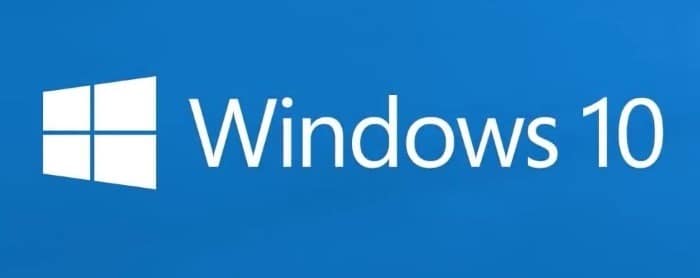
Si tiene una conexión a Internet más lenta, es posible que desee limitar el ancho de banda de Windows Update para evitar ralentizar su experiencia de navegación web cuando las actualizaciones se descargan en segundo plano.
Notas importantes:
Ahora puede prevenir los problemas del PC utilizando esta herramienta, como la protección contra la pérdida de archivos y el malware. Además, es una excelente manera de optimizar su ordenador para obtener el máximo rendimiento. El programa corrige los errores más comunes que pueden ocurrir en los sistemas Windows con facilidad - no hay necesidad de horas de solución de problemas cuando se tiene la solución perfecta a su alcance:
- Paso 1: Descargar la herramienta de reparación y optimización de PC (Windows 11, 10, 8, 7, XP, Vista - Microsoft Gold Certified).
- Paso 2: Haga clic en "Start Scan" para encontrar los problemas del registro de Windows que podrían estar causando problemas en el PC.
- Paso 3: Haga clic en "Reparar todo" para solucionar todos los problemas.
Antes de esto, teníamos que usar herramientas de terceros para limitar el ancho de banda de Windows Update. Afortunadamente, con Windows 10 Fall Creators Update (v1709), Microsoft introdujo una disposición para limitar el ancho de banda de Windows Update.
Si bien es fácil limitar el ancho de banda de Windows Update, la opción está enterrada en lo más profundo de la aplicación Configuración.
Establecer el ancho de banda de Windows Update en Windows 10
Siga las instrucciones que se indican a continuación para limitar el ancho de banda de Windows Update en Windows 10. Tenga en cuenta que la función está disponible en Windows 10 versión 1709 y posteriores.
Paso 1: abra la aplicación Configuración. Vaya a Actualizar \u0026 amp; Seguridad \u0026 gt; Actualización de Windows .
Paso 2: en la sección Actualizar configuración , haga clic en el enlace Opciones avanzadas .
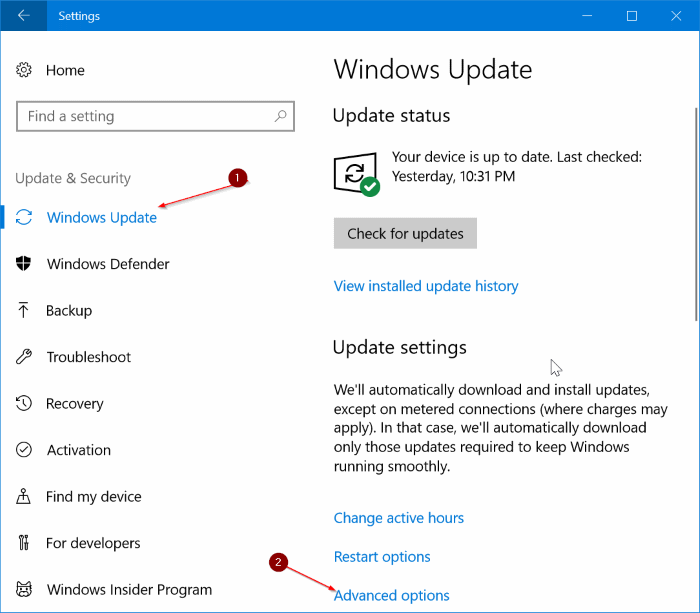
Paso 3: en la página Opciones avanzadas , en la sección Pausar actualizaciones , haga clic en el enlace Optimización de la entrega . . Esto abrirá la página Optimización de entrega de la aplicación Configuración.
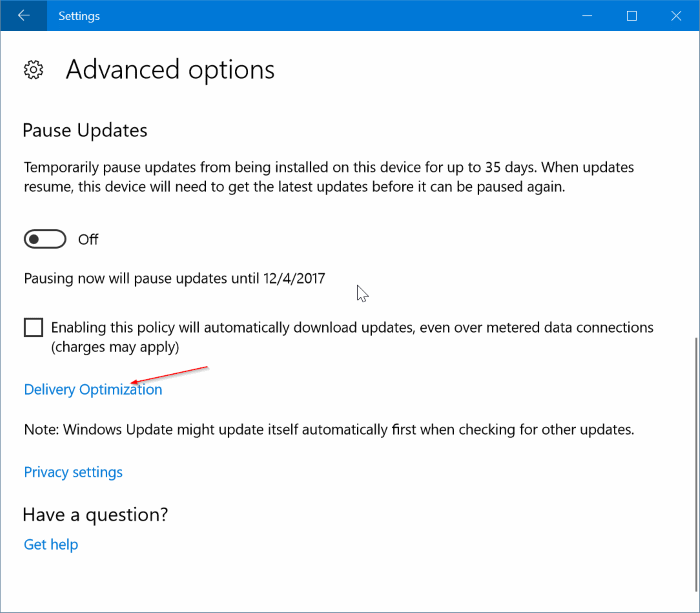
Paso 4: aquí, haga clic en Opciones avanzadas .
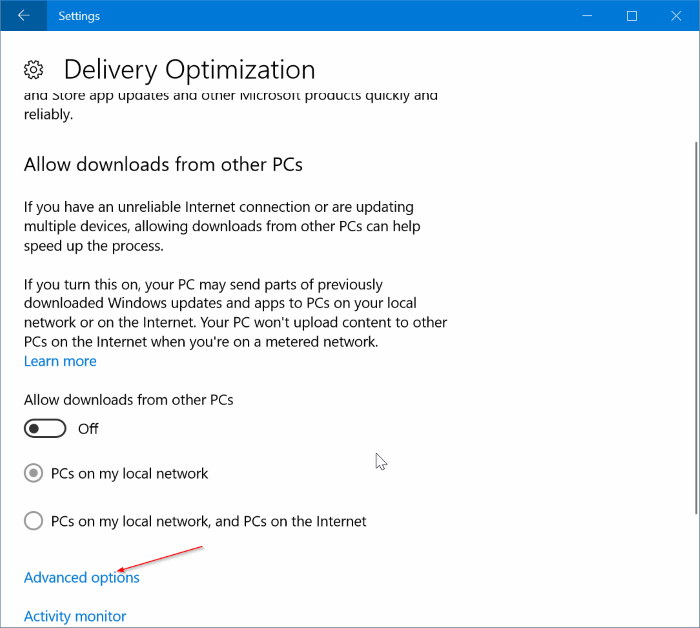
Cuando se encuentre en la página Optimización de la entrega , es posible que desee desactivar la opción Permitir descargas desde otras PC para evitar que Windows 10 descargue y cargue actualizaciones en otras PC utilizando el ancho de banda de su conexión a Internet.
Paso 5: finalmente, puede ver la cantidad de ancho de banda que usa Windows Update en segundo plano. En la sección Configuración de descarga , marque la opción Limitar la cantidad de ancho de banda que se usa para descargar actualizaciones en segundo plano y mueva el control deslizante hacia la izquierda o hacia la derecha para establecer el ancho de banda que usa Windows. Actualización para descargar actualizaciones en segundo plano.

De forma predeterminada, las actualizaciones de Windows utilizan el 45% del ancho de banda, lo cual es bastante justo, ya que tendrá más de la mitad del ancho de banda a su disposición.

